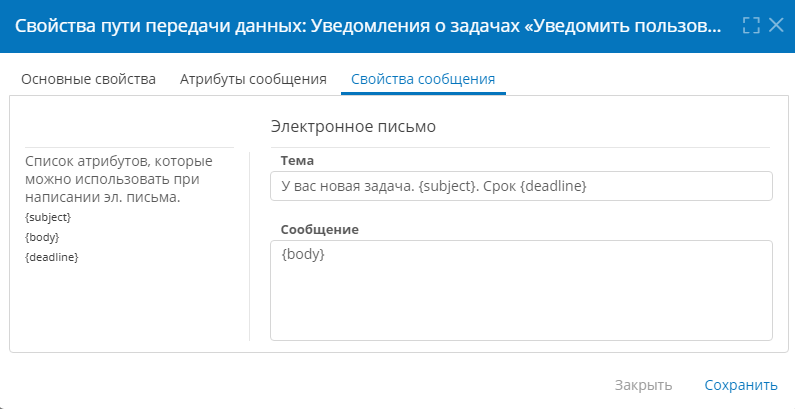Введение
Comindware Business Application Platform выводит стандартные уведомления о пользовательских задачах, если не настроены путь передачи данных типа «Уведомления о задачах» и данные сообщения пользовательской задачи.
Здесь представлены инструкции по настройке пути передачи данных для отправки нестандартных уведомлений о пользовательской задаче.
Чтобы формировать нестандартные уведомления о пользовательской задаче, содержащие особый текст и данные из процессов, необходимо:
- настроить путь передачи данных типа «Уведомления о задачах»;
- настроить сопоставление атрибутов с атрибутами пути передачи данных с данными сообщения в свойствах пользовательской задачи.
Уведомления о задачах отображаются при нажатии значка «Уведомления» в информационной панели.
Уведомления о задачах также можно отправлять на эл. почту исполнителям:
- чтобы отправлять уведомления о задачах на эл. почту исполнителям, настройте подключение типа «Отправка эл. почты из процесса» и установите в его свойствах флажок «Использовать по умолчанию» (см. «Отправка эл. почты из процесса. Настройка подключения, пути передачи данных и события на диаграмме процесса» );
- если не настроен путь передачи данных, исполнителям приходит письмо со стандартным уведомлением от Системы оповещения Comindware с адреса robot@comindware.ru.
Внимание!
Чтобы отправлять стандартные или особые уведомления о пользовательских задачах, установите флажок «Включить уведомления о задачах» в Глобальной конфигурации.
В противном случае уведомления не будут отображаться в информационной панели и не будут отправляться исполнителям на эл. почту.
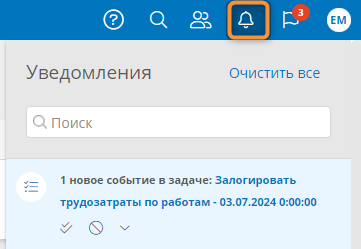
Настройка пути передачи данных
Для создания пути передачи данных для уведомления о задачах требуются следующие действия:
- Откройте страницу «Администрирование» — «Архитектура» или страницу «Администрирование» приложения.
- Выберите пункт «Пути передачи данных» .
- Отобразится список путей передачи данных.
- Создайте или откройте путь передачи данных типа «Уведомления о задачах».
- Настройте свойства пути передачи данных.
- Сохраните путь передачи данных.
Свойства пути передачи данных
Основные свойства
Вкладка «Основные свойства» содержит основные параметры пути передачи данных:
- Отключить — установите этот флажок, чтобы временно деактивировать путь передачи данных.
- Название — введите наглядное наименование пути передачи данных.
- Имя сообщения — введите уникальный идентификатор сообщения, проходящего по данному пути передачи данных.
- Приложение — выберите бизнес-приложение, в котором будет использоваться путь передачи данных.
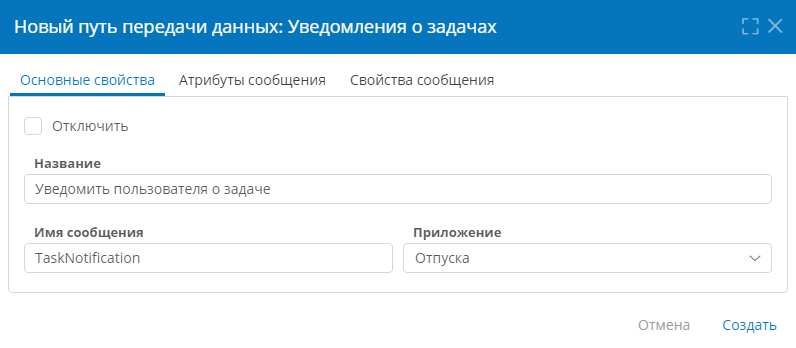
Атрибуты сообщения
Подстановка значений атрибутов сообщения в уведомление
Путь передачи данных для отправки уведомлений о задачах позволяет передавать данные из записей в эл. письмо с уведомлением.
- На вкладке «Атрибуты сообщения» пути передачи данных задайте набор атрибутов, значения которых требуется передать в путь передачи данных и подставить в сообщение.
-
На вкладке «Свойства сообщения» подставьте значения атрибутов сообщения в любое поле, указав их системные имена в фигурных скобках
{}.-
Например, подставьте в тему письма номер заявления и имя заявителя:
- Тема: Заявление на отпуск №
{ApplicationNumber}от:{ApplicantName}
- Тема: Заявление на отпуск №
-
-
Задайте значения атрибутов сообщения с помощью вкладки «Данные сообщения» в свойствах пользовательской задачи, использующей этот путь передачи данных.
На вкладке «Атрибуты сообщения» заполните таблицу соответствия атрибутов сообщения с атрибутами уведомления о задаче.
Эти атрибуты следует использовать на вкладке «Свойства сообщения» пути передачи данных,
Значения этих атрибутов необходимо задать на вкладке «Данные сообщения» в свойствах пользовательской задачи.
Чтобы создать атрибут сообщения и сопоставить его с полем письма, нажмите кнопку «Создать» и заполните строку таблицы сопоставления:
- Название — введите наглядное название атрибута.
- Системное имя — введите уникальное имя атрибута.
-
Тип данных — выберите тип данных:
- Текст
- Число
- Длительность
- Дата и время
- Логический
-
Документ
-
Аккаунт
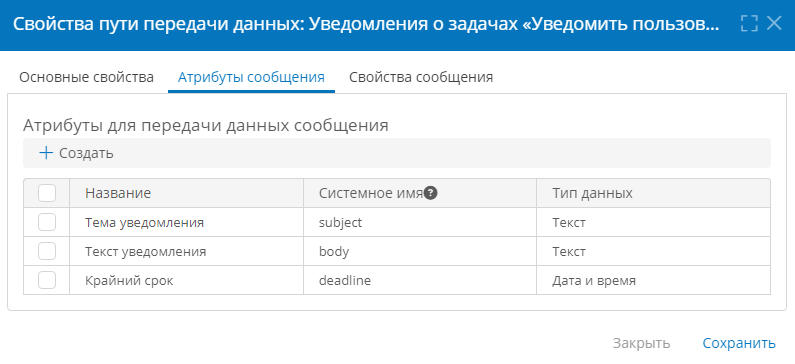
Свойства сообщения
На вкладке «Свойства сообщения» настройте соответствие между атрибутами шаблона сообщения и полями электронного сообщения:
- Список атрибутов, которые можно использовать при написании эл. письма: содержит настроенные атрибуты сообщения; копируйте их (вместе с фигурными скобками) и вставляйте в поля электронного письма.
- Электронное письмо содержит шаблон письма с полями для заполнения. В поля эл. письма вводите произвольный текст и имена атрибутов в фигурных скобках для подстановки их значений.